카카오톡을 사용하다가 스마트폰을 변경하면 카카오톡을 다시 설치해야 하기 때문에 대화 내용을 백업해야 하는데요.
카카오톡은 대화 내용을 쉽게 백업할 수 있게 백업 기능을 지원하며 자체 서버에 저장하기 때문에 사용자가 따로 백업 파일을 복사하는 번거로움을 줄일 수 있습니다.
또한 백업한 대화 내용은 스마트폰 뿐만 아니라 PC 버전에서도 복구할 수 있습니다.
목차
카카오톡 대화내용 백업
아이폰을 예로 들었지만 안드로이드 또한 메뉴에 접근하는 방식이 같으므로 똑같은 방법으로 진행하면 됩니다.
카카오톡 메뉴의 설정 > 채팅으로 이동한 다음 ‘대화 백업’을 선택합니다.
‘대화 백업하기’를 선택합니다.
만일 기존에 대화 백업 정보가 있는 경우 아래의 ‘백업 정보’에 백업 가능한 백업 일시와 복원 기한이 표시되어 백업 복구가 가능한 날짜 기한을 알수 있습니다.
백업을 한 다음 대화 내용을 복구할때 사용할 비밀번호를 설정합니다.
만일 백업용 비밀번호를 잊어버린 경우에는 대화내용 복구가 불가능하므로 까먹지 않도록 합니다.
대화 백업용 비밀번호를 설정하면 약간의 시간이 지난 후 대화 백업이 완료되었다는 메시지와 함께 아래에 복원 기한, 백업 기기 OS, 백업 데이터 크기가 출력됩니다.
카카오톡 대화 내용 백업은 별도로 사용자의 스마트폰이나 PC버전에 저장되는 것이 아닌 카카오톡 서버에 저장되는 것이므로 카카오톡 대화내용 복구를 하고싶은 장치에서 복원 기한 내에 불러올수 있습니다.
복구기간은 2주의 여유가 있지만 위 기간내에 대화내용을 복원하지 않는다면 카카오톡 서버에서 삭제되니 되도록이면 백업 후 바로 복원을 원하는 장치에서 데이터를 불러오는 것이 좋겠습니다.
카카오톡 대화내용 복원
새로운 스마트폰에 카카오톡을 설치하이나 카카오톡 PC버전을 설치하는 경우 첫 화면에 ‘대화 복원하기’ 옵션이 있어 이전에 백업했던 대화 내용을 복구할 수 있습니다.
대화 내용 백업 제한 및 유의 사항
- 백업 파일은 서버에 저장되며 복원 기한은 14일
- 대화 내용은 텍스트만 백업이 가능하며 1000자 이상의 메시지와 사진, 동영상과 같은 첨부 파일은 제외
- 비밀채팅, 오픈채팅, 플러스친구, 옐로아이디 채팅 내용은 백업 제외
- 기존에 사용하던 카카오계정으로 로그인해야 하며 카카오계정에 로그인하지 않은 채 가입을 완료하면 신규 사용자로 인식해 기존 정보가 초기화어 백업 불가능
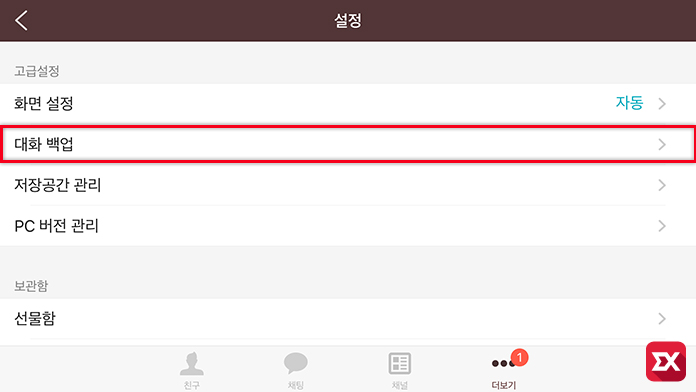
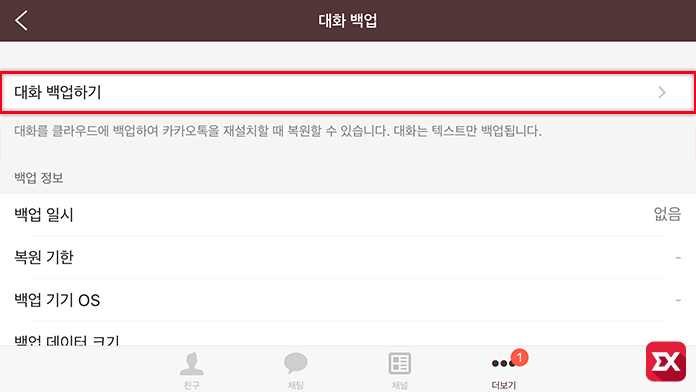
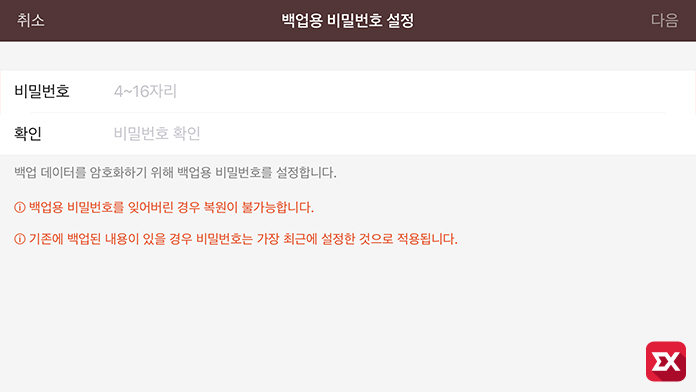
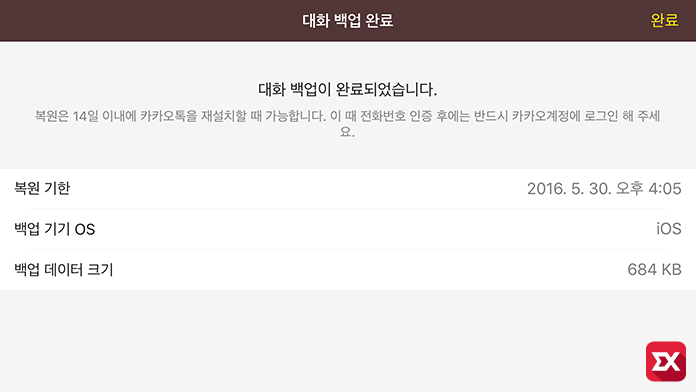
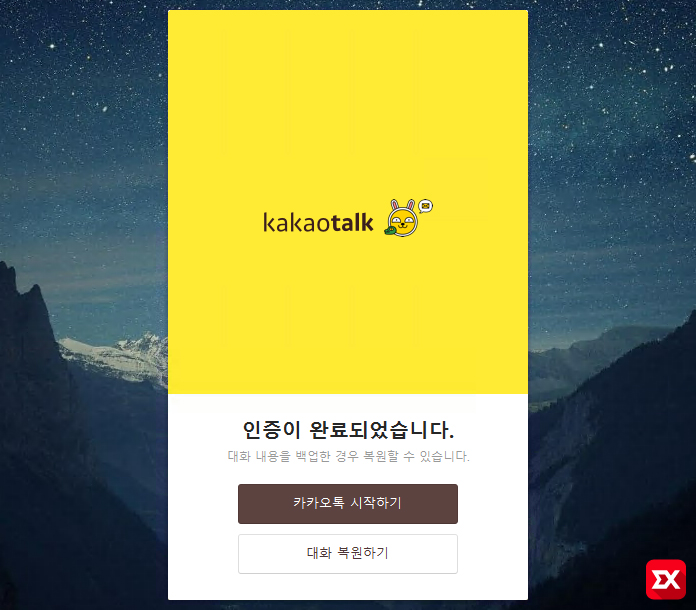




2개 댓글. Leave new
카톡방 나가기로 삭제된 내용도 다시 복구할 수 있나요?
지웟다 다시 깔앗는데
오픈채팅이
다 날라가버렷어요ㅠㅠ